Мониторы Lenovo D22-10 (65E4KAC6EU) - инструкция пользователя по применению, эксплуатации и установке на русском языке. Мы надеемся, она поможет вам решить возникшие у вас вопросы при эксплуатации техники.
Если остались вопросы, задайте их в комментариях после инструкции.
"Загружаем инструкцию", означает, что нужно подождать пока файл загрузится и можно будет его читать онлайн. Некоторые инструкции очень большие и время их появления зависит от вашей скорости интернета.
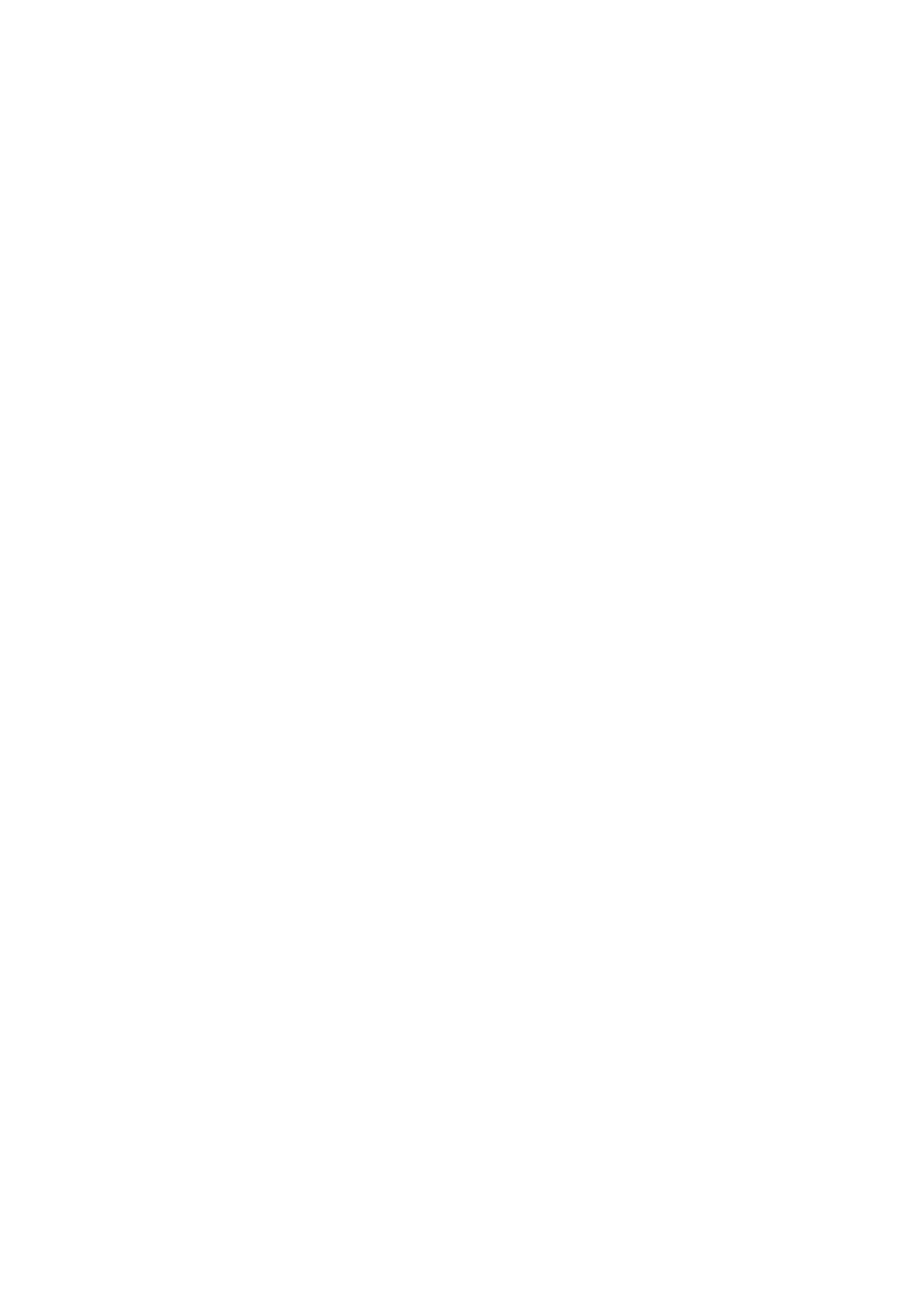
3-5
Руководство пользователя монитора с плоским экраном D22-10
обновления не улучшает качество изображения. Компания Lenovo рекомендует
использование разрешения 1920 x 1080 пикселей при частоте 60 Гц или
разрешение 640 x 480 пикселей при частоте 60 Гц.
Установка драйвера монитора в ОС Windows 10
Для использования функции Plug and Play в ОС Microsoft Windows 10
выполните следующую процедуру.
1.
Выключите компьютер и все подключенные к нему устройства.
2.
Проверьте правильность подключения монитора.
3.
Включите монитор, затем включите компьютер. Подождите, пока
компьютер загрузит операционную систему Windows 10.
4.
На веб-сайте Lenovo www.lenovo.com/support/D22_10 найдите и
загрузите на компьютер подходящий драйвер монитора (например, на
рабочий стол).
5.
На рабочем столе переместите курсор мыши в левый нижний угол
экрана, нажав правую кнопку мыши, выберите Панель управления,
затем дважды щелкните значок Оборудование и звук, а затем нажмите
Дисплей.
6.
Выберите вкладку Изменение параметров дисплея.
7.
Нажмите кнопку
Дополнительные параметры
.
8.
Щелкните вкладку
Монитор
.
9.
Нажмите кнопку
Свойства
.
10.
Щелкните вкладку
Драйвер
.
11.
Нажмите кнопку Обновить драйвер, затем кнопку Обзор для поиска
программы драйвера.
12.
Выберите «
Выбрать драйвер из списка уже установленных
драйверов
».
13.
Нажмите кнопку Выбрать диск. Нажмите кнопку Обзор и перейдите в
следующую папку:
X:\Monitor Drivers\Windows 10
(где X — «папка, в которой находится загруженный драйвер» (например,
рабочий стол))
14.
Выберите файл
D22-10.inf
и нажмите на кнопку «Открыть». Нажмите
кнопку
OK
.
15.
В новом окне выберите
Lenovo
D22-
10 и нажмите Далее.
16.
После завершения установки удалите все загруженные файлы и
закройте все окна.
17.
Перезапустите систему. Система самостоятельно выберет
максимальную частоту обновления и соответствующий профиль
согласования цвета.
Примечание. В отличие от ЭЛТ-мониторов, в ЖК-мониторах более высокая частота
обновления не улучшает качество изображения. Компания Lenovo рекомендует
использование разрешения 1920 x 1080 пикселей при частоте 60 Гц или
разрешение 640 x 480 пикселей при частоте 60 Гц.
Характеристики
Остались вопросы?Не нашли свой ответ в руководстве или возникли другие проблемы? Задайте свой вопрос в форме ниже с подробным описанием вашей ситуации, чтобы другие люди и специалисты смогли дать на него ответ. Если вы знаете как решить проблему другого человека, пожалуйста, подскажите ему :)








































